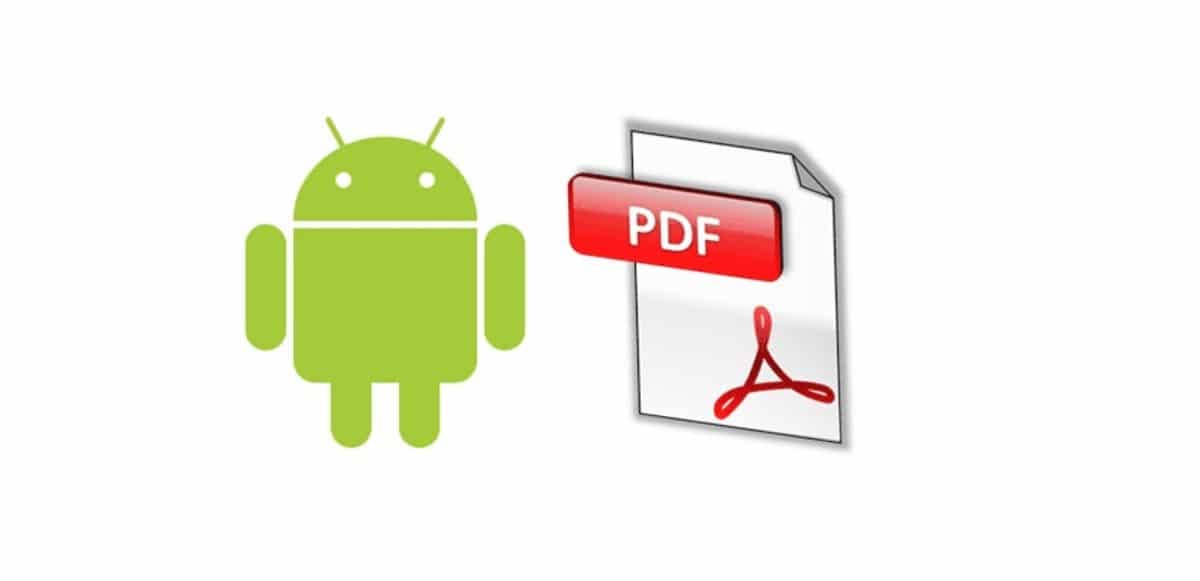
A technológiának köszönhetően nem lesz szükségünk nyomtatóra a feladat elvégzéséhez, de régebben szükség volt rá. Bár sok otthonban vagy cégben van ilyen, okostelefonra csak akkor van szükség, ha el akarja tölteni, és el tudja menteni, később megosztani.
A lehetőségek között szerepel a dokumentum konvertálása PDF-ből DOC-ba, de ez néha nem megy jól, mivel hajlamos olyan nyelvre konvertálni a szöveget, amelyet nem lehet lefordítani. A PDF-űrlap kitöltésének egyetlen járható módja a mobil, ehhez kell egy kis türelem és valamilyen eszköz használata.
Alkalmazások használatával ez a feladat egyszerű, különösen, ha PDF űrlapot kell kitöltenie, akkor ugyanazt elküldheti e-mailben, kinyomtathatja vagy átviheti telefonon. A jelentkezés bármikor megér minket, még ma is vannak online eszközei, amelyek ezt a munkát végzik.

Töltse ki a dokumentumokat az Adobe Fill & Sign segítségével
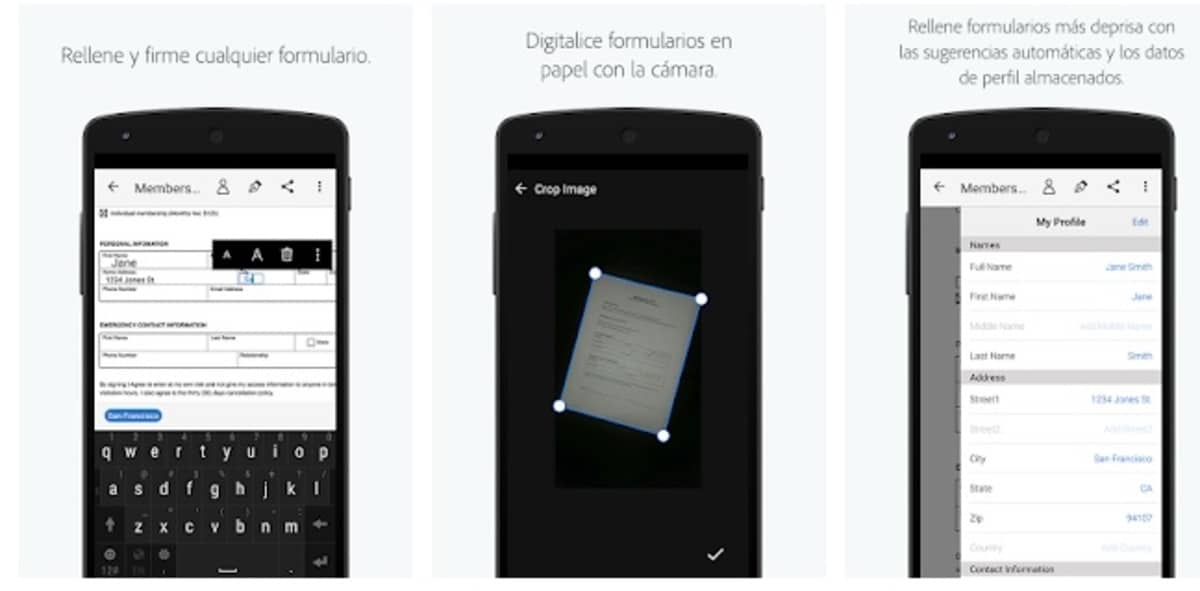
A PDF-dokumentumok mobilról való kitöltésének tökéletes eszköze az Adobe Fill & Sign, Ingyenes és ideális a könnyű használathoz. Ez az Adobe alkalmazás elérhető a Play Áruházban, elérhető Androidra, de az Apple felhasználók az App Store-ból is letölthetik.
Az Adobe Fill & Sign, más alkalmazásokhoz hasonlóan, rövid regisztrációt igényel, és ezt Google-, Facebook- vagy Apple-fiókkal kell megtenni. Ha már rendelkezik Adobe ID-vel, gyorsan beírhatja, és elfelejtheti ezt a lépést, használatának felgyorsítása a PDF űrlap néhány lépésben történő kitöltésekor.
A PDF űrlap kitöltéséhez tegye a következőket:
- Töltse le és telepítse az Adobe Fill & Sign alkalmazást a Play Áruházból, meg tudod csinálni innen
- Miután letöltötte az eszközt, jelentkezzen be, hogy elkezdhesse használni
- Fogadja el a feltételeket a „Folytatás” gombbal, és az Online profil aktiválása részben hagyja üresen, kattintson a „Nem” gombra.
- Kattintson a „Válasszon ki egy kitöltendő űrlapot” gombra, kattintson az első lehetőségre, a „PDF fájlból”, ha először kattintson az „Engedélyezés” gombra, és válassza ki a szerkeszteni kívánt dokumentumot
- Miután megnyitotta a kitöltendő PDF űrlapot, kattintson a kitölteni kívánt szóközökre, ez lehetővé teszi, hogy beírja, amit szeretne, és befejezi ezt a lépést
- Végül kattintson a „Mentés” gombra, és válassza ki az útvonalat, ahová a dokumentum vezetni fog, adjon nevet, és fejezze be a folyamatot
Az Adobe Fill & Sign funkciónak köszönhetően létrehozhatja digitális aláírását és csatolhatja azt azokban a dokumentumokban, ahol szükség van rá, ez jól jön, ha digitálisan szeretnénk aláírni. Ehhez a jobb felső sarokban van lehetőség, az ikon egy toll hegye.
pdfFilier
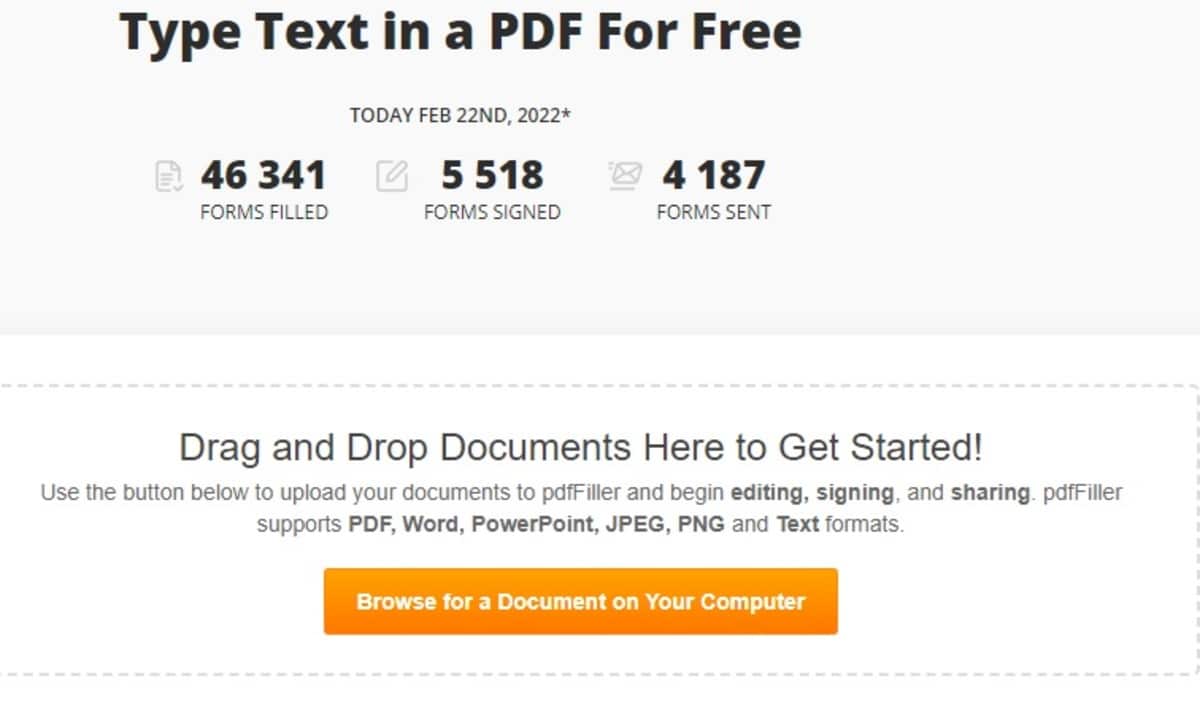
Ha nem szeretne egyetlen alkalmazást sem telepíteni, akkor a legjobb, ha egy oldalt használ, hogy mindent online végezzen, és ez ugyanolyan működő módszer. A pdfFiller egy olyan webhely, ahol fájlokat tölthet fel, és teljesen szerkesztheti azokat, akár mobileszközről, táblagépről vagy számítógépről.
A könnyű szerkesztés miatt kitűnik a többi oldal közül, ki kell választania egy dokumentumot, és meg kell várnia a teljes betöltődést, hogy szerkeszteni tudja az egyes helyeit. Másokhoz hasonlóan a továbblépéshez csak egy fájlt kell kiválasztani a tárolóból.
Fájl szerkesztése a pdfFiller programmal, a következőket kell tennie:
- Menjen a pdfFiller oldalra a alábbi linkre
- Kattintson a „PDF beírása” gombra, majd kattintson a hova azt írja, hogy „Tallózzon dokumentumot a számítógépén”, válassza ki a PDF-fájlt, és szerkessze a megjelenő különböző beállításokkal
- Ezután a befejezéshez nyomja meg a "Mentés" gombot és válasszon elérési utat a fájl ugyanabban a formátumban, PDF formátumban történő mentéséhez
- És ennyi, ez egy egyszerű módja annak szerkesztésének és számítógépre mentésének
Töltse ki a PDF űrlapokat a Google Drive segítségével

A PDF-ek kitöltésének egyik módja a Google Drive használata, ehhez csak Google-fiókkal kell rendelkeznünk. Ha már megvan, akkor csak néhány lépést kell megtennie, ha szeretné kitölteni az űrlapot, amit jelenleg keresünk.
Hogy ki tudja tölteni a PDF űrlapot a Google Drive-ban, Csináld a következőt:
- Nyissa meg a Google Drive-ot mobileszközén
- Most indítson el egy űrlapot PDF formátumban
- Írja be a szöveget a szóközökbe!, ez általában működik, és semmire sem lesz szükség, csak használja a Drive eszközt a telefonon
Aláírja a PDF kitöltését – PDF-szerkesztő
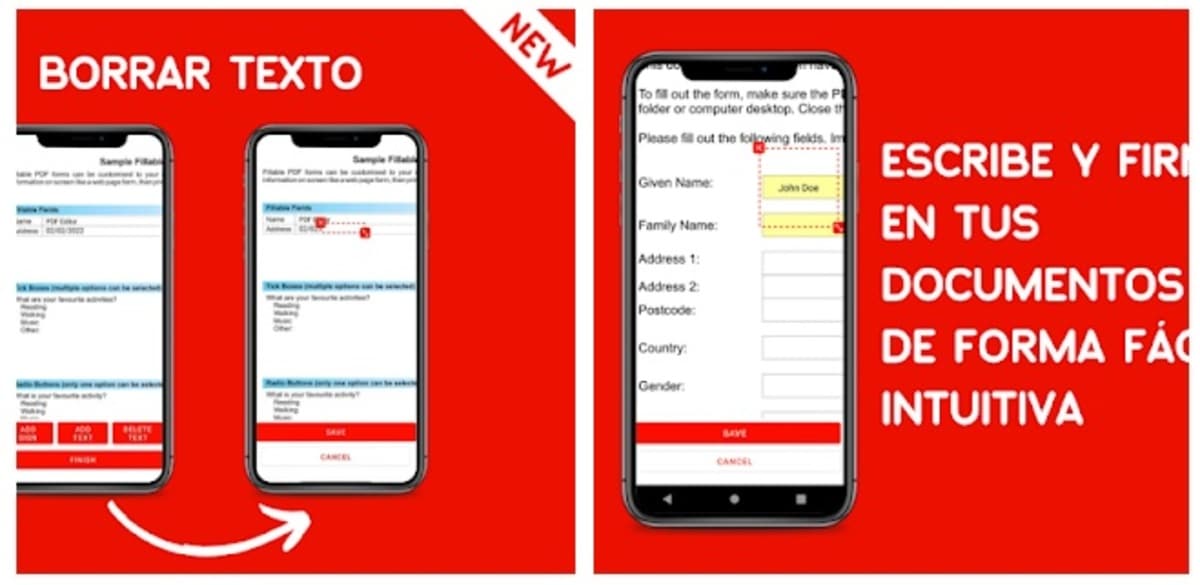
Gyors megoldás, ha PDF dokumentumokat szeretne aláírni mobiltelefonjáról, amely nagyon hasonlít az Adobe Fill & Sign alkalmazáshoz. Ez a szerkesztő nagyon komplett, amellett, hogy az Android rendszerre letöltők számára ingyenes, iOS-en is elérhető.
Ennek az alkalmazásnak a használata hasonló a többihez, csak meg kell nyitnia a PDF dokumentumot és elkezdeni kitölteni, majd elmenteni a készülékére. A felületen jól láthatóak az árnyékolt terek, néhány másodperc alatt kitölti, amire szüksége van, ehhez ki kell választania egy betűtípust.
Töltse ki és írja alá a PDF űrlapokat
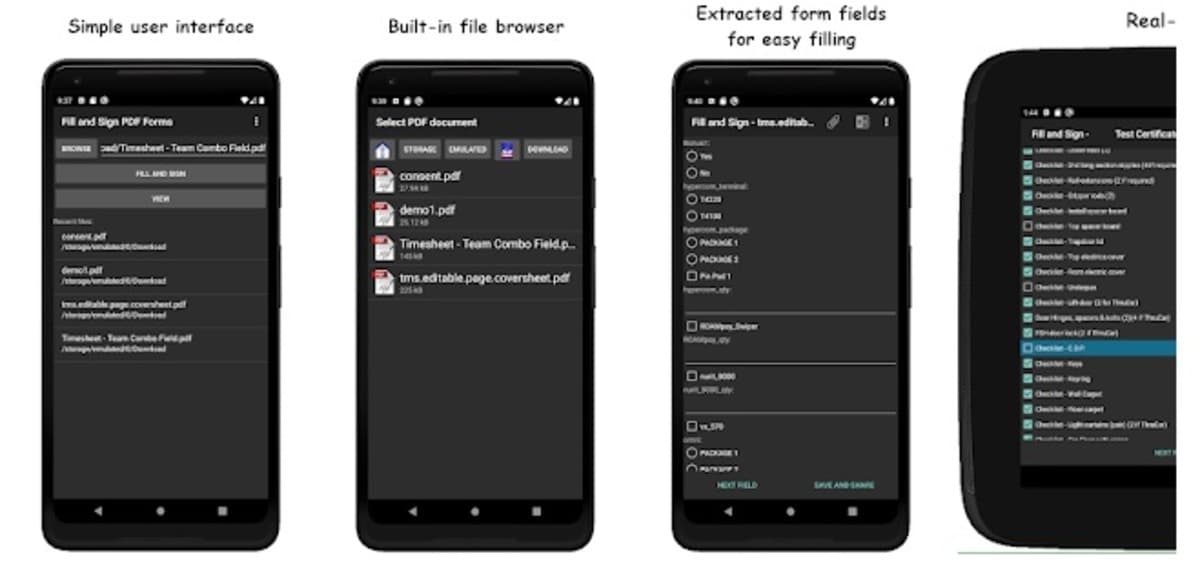
Egy eszköz, amely a PDF-űrlapok kitöltésére összpontosít, Lehetővé teszi továbbá a dokumentumok bármely részének aláírását és szerkesztését. Ez egy ingyenes alkalmazás, mint a többi, könnyen használható, miközben lehetővé teszi a dokumentumok megosztását a mentés után.
A felület sötét, azt mutatja, amit a felhasználó akar, ami nem más, mint a PDF és a kitöltendő árnyékolt szóközök, de a szerkesztést bárhol végezheti, ahol csak akarja. Ez az egyik legjobb értékelés a Play Áruházban, amellett, hogy nagyon jó megjegyzései vannak.
pdfFiller
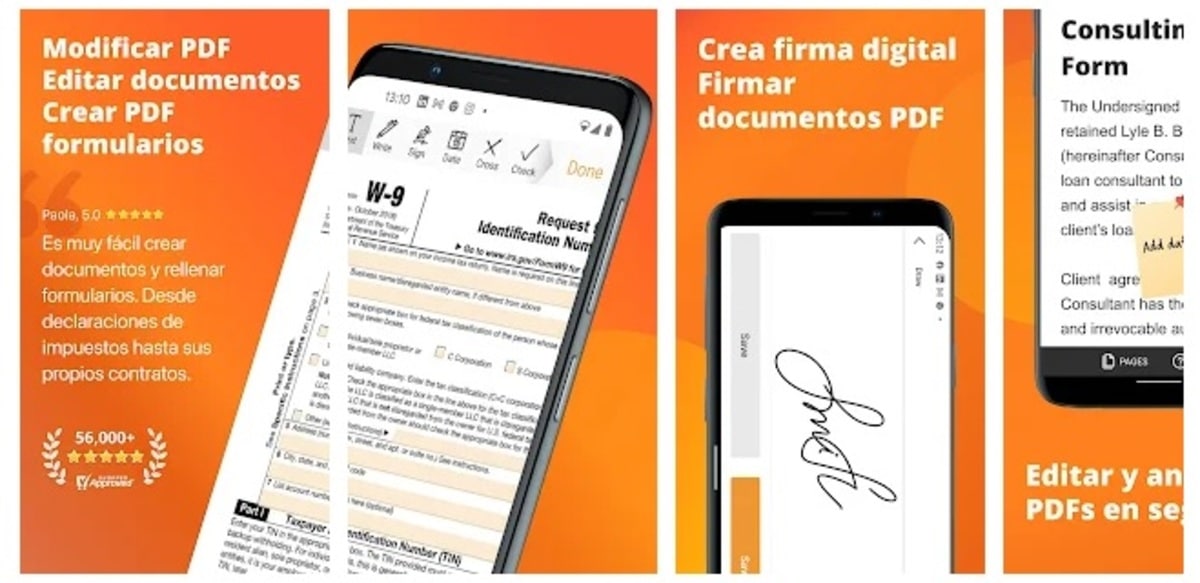
A webes verzióhoz hasonlóan a pdfFiller is rendelkezik saját alkalmazással, amellyel offline is dolgozhat, mindezt ugyanolyan hatékonysággal. Ez egy fontos lehetőség, mint a többi, az Ön lehetőségei között, A pdfFille segítségével minden dokumentumot hozzáadhat egy kategóriába, és tetszés szerint rendezheti.
Ezen túlmenően, az alkalmazás lehetővé teszi a PDF védelmét jelszó hozzáadásával és egy további réteg, amely az említettektől eltérő eszköz. Az értékelés 3,5 csillag az 5-ből, és lehetővé teszi a szerkesztett dokumentumok megosztását. Meghaladta az 1,2 millió letöltést.